拡大または縮小コピーの倍率を設定します。任意の倍率(25~400%)を、数値をタップして指定してください。(初期値は[等倍])
自動
原稿の読み取り範囲を自動で検出して、用紙サイズに合わせた倍率で拡大または縮小します。原稿の周囲に余白がある場合、原点( )からの余白部分はスキャン範囲に含まれますが、原点から反対側の余白部分は切り取られることがあります。
)からの余白部分はスキャン範囲に含まれますが、原点から反対側の余白部分は切り取られることがあります。
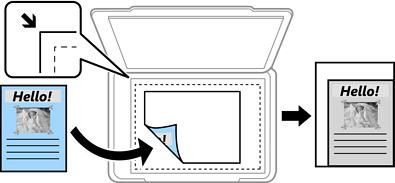
小さめフィット
スキャンした画像を印刷する用紙のサイズに収まるように、指定した倍率より小さめにコピーします。指定した倍率が、印刷する用紙サイズより大きいと、用紙からはみ出します。
等倍
100%の倍率でコピーします。
A3→A4など
定形サイズの原稿(スキャン範囲)を、定形サイズの用紙に合わせた倍率で拡大または縮小します。
両面コピーのレイアウトを選択します。(初期値は[片面→片面])
片面→片面
原稿の片面を用紙の片面にコピーします。
両面→両面
両面の原稿を、1枚の用紙の両面にコピーします。原稿の向きと原稿と用紙の開き方向を選択します。
片面→両面
2枚の原稿の片面を、1枚の用紙の両面にコピーします。原稿の向きと用紙の開き方向を選択します。
両面→片面
両面の原稿を、2枚の用紙に片面ずつコピーします。原稿の向きと原稿の開き方向を選択します。
コピーのレイアウトを選択します。(初期値は[しない])
しない
1ページの原稿を、1枚の用紙にコピーします。
2in1
2枚の原稿を、1枚の用紙に2面割り付けでコピーします。割り付け順序と原稿の向きを選択します。
4in1
4ページの原稿を、1枚の用紙に4面割り付けでコピーします。割り付け順序と原稿の向きを選択します。
[ソート(1部ごと)]を選択すると、1部ずつ、ページ順にそろえてコピーします。
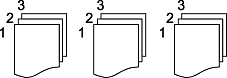
[グループ(ページごと)]を選択すると、ページごとにまとめてコピーします。
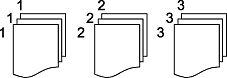
排紙方法で90度回転を選択すると、印刷物を縦横交互に排紙します。この機能を使用するときは、[用紙設定]で[自動]が選択されている必要があります。